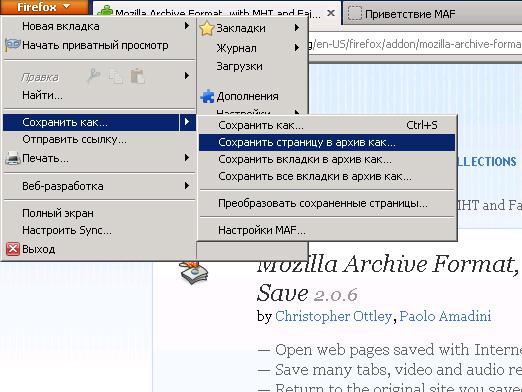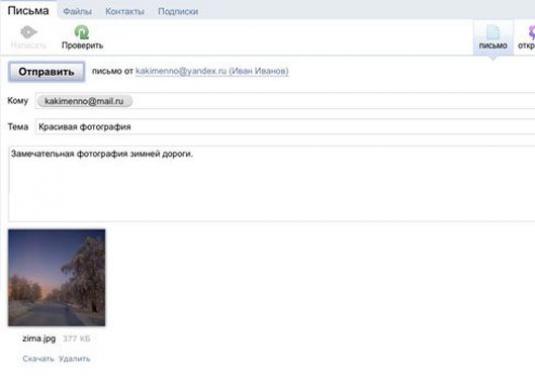메일로 폴더를 보내는 방법은?

폴더가 파일이 아닙니다. 따라서 편지에 첨부하여 전자 메일로 보낼 수 없습니다. 어떻게 될 것인가? 메일로 폴더를 보내는 방법은? 우리는이 일에 대처하는 데 도움이되는 짧은 지시를 제공합니다.
폴더의 내용 보내기
각 파일을 문자에 개별적으로 첨부하여 폴더의 모든 내용을 보낼 수 있습니다.
- 메일 서버로 이동하거나 컴퓨터 (전화)에서 메일 클라이언트를 엽니 다.
- 새 문자를 만듭니다 ( "편지 쓰기"메뉴 항목).
- 편지에 필요한 텍스트를 입력하고 필요한 경우 폴더 이름을 지정합니다.
- 우리는 "파일 첨부"기능을 선택합니다.
- 열려있는 창에서 필요한 폴더를 찾아서 열고 전송에 필요한 파일을 선택합니다.
- 같은 창에서 "열기"버튼을 찾아서 누릅니다.
- 모든 파일을 이메일에 업로드 한 후 정확한 주소로 보내드립니다.
보관 된 폴더 보내기
보관소에 포장하여 전자 메일로 폴더를 보낼 수 있습니다.
- 보낼 폴더를 찾으십시오.
- 이미지를 마우스 오른쪽 버튼으로 클릭하고 열린 메뉴에서 "보관할 팩"항목을 선택합니다. 이 공식은 다를 수 있습니다. 그러나 그 의미는 어떤 경우에도 유지됩니다.
- 메일 서버로 이동하거나 컴퓨터 (전화)에서 메일 클라이언트를 엽니 다.
- 새 문자를 만듭니다 ( "편지 쓰기"메뉴 항목).
- 편지에 필요한 텍스트를 입력하고 필요한 경우 폴더 이름을 지정합니다.
- 우리는 "파일 첨부"기능을 선택합니다.
- 열린 창에서 보관 된 폴더를 찾고 해당 이미지를 클릭하십시오.
- 같은 창에서 "열기"버튼을 찾아서 누릅니다.
- 편지를 보냅니다.
파일이있는 폴더를 보내는 방법 (크기가 맞으면)너무 큽니까? 그런 다음 여러 개의 개별 폴더로 나눌 수 있으며 각 폴더는 아카이브에 압축 된 다음 전자 메일로 전송됩니다. 두 번째 옵션은 아카이브를 여러 부분으로 분할하는 것입니다.
예를 들어 WinRAR에서는 압축 파일을 다중 볼륨 아카이브로 변환 할 수 있습니다.
- 마우스 왼쪽 버튼을 두 번 클릭하여 아카이브를 엽니 다.
- 키보드의 "ALT"+ "Q"를 누르고 "compression"버튼을 클릭하십시오.
- 열린 창에서 필드 "크기로 볼륨으로 나누기 (바이트)"를 찾습니다.
- 아카이브 된 각 파일의 최대 크기를 지정하십시오.
- "ok"버튼을 누릅니다.
- 열리는 새 창이 열리면 "ok"를 다시 클릭하십시오.
- 그런 다음 아카이버는 다중 볼륨 아카이브를 만듭니다.
또한 전자 메일로 문서를 보내는 방법을 읽어보십시오.